
ASRock M.2 SSDが認識しない問題を解決するための徹底対策法
ASRockやASUSのマザーボードでM.2 SSDが認識しないトラブルに直面したことはありませんか?
Windows 10でSSDが読み込まれない、BIOSに表示されないなどの問題は、意外と多くのユーザーが経験しています。この記事では、その原因を解説し、簡単に試せる対策方法を紹介します。
場合1:M.2 SSDがBIOSに表示されない
ASRockやASUSのマザーボードでM.2 SSDがBIOSに認識されないことがありますが、設定を見直すことで解決できる場合が多いです。この記事では、具体的な手順とともに、ASRockでM.2 SSDを認識させる方法を紹介します。
方法1:BIOSの設定でM.2 SSDを有効にする
1.パソコンを再起動し、起動時に「F2」または「DEL」キーでBIOS設定に入ります。
2.BIOS画面で「Advanced(詳細設定)」タブを選び、「Storage Configuration(ストレージ設定)」を開きます。
3.その中で「M.2スロット」が「Enabled(有効)」になっているか確認し、もし「Disabled(無効)」になっていたら「Enabled」に変更します。
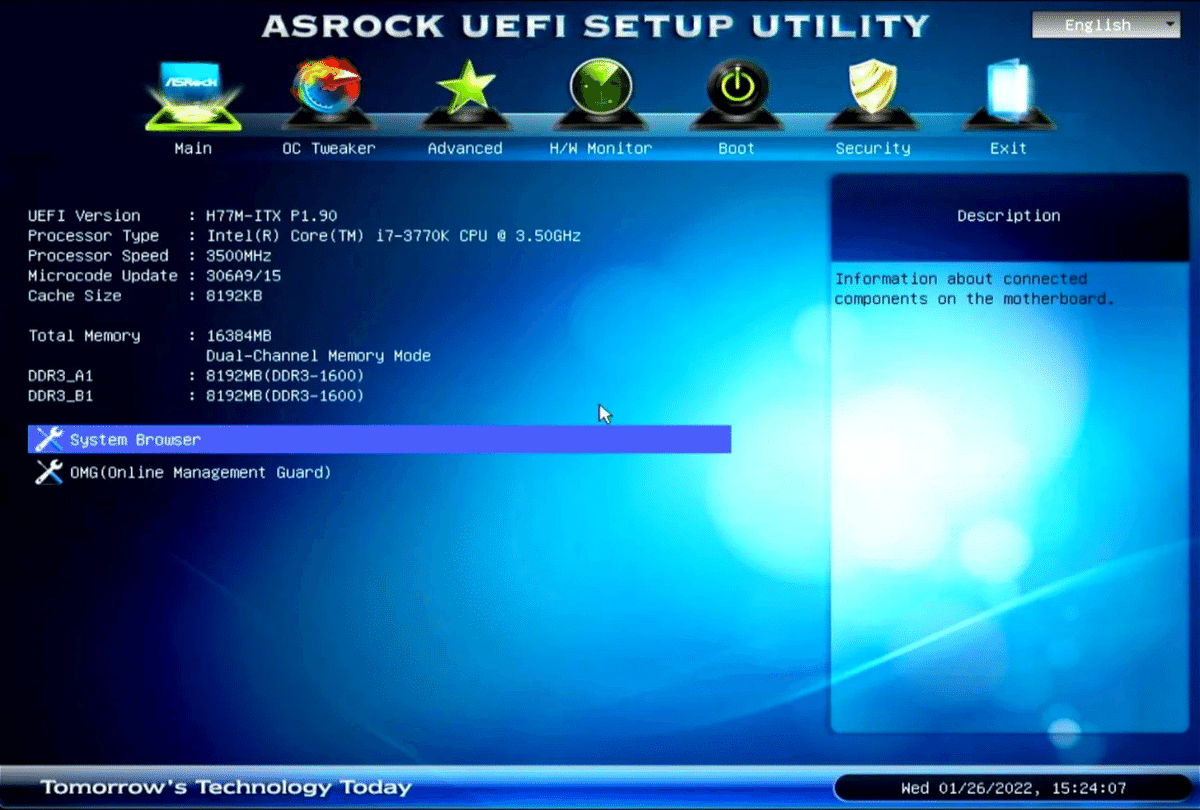
方法2.セキュアブート機能を無効にする
1.BIOS設定に入り、「Boot(ブート)」タブを選択します。
2.次に「Secure Boot(セキュアブート)」を探し、現在「Enabled(有効)」なら「Disabled(無効)」に変更します。
3.設定を保存して再起動しましょう。
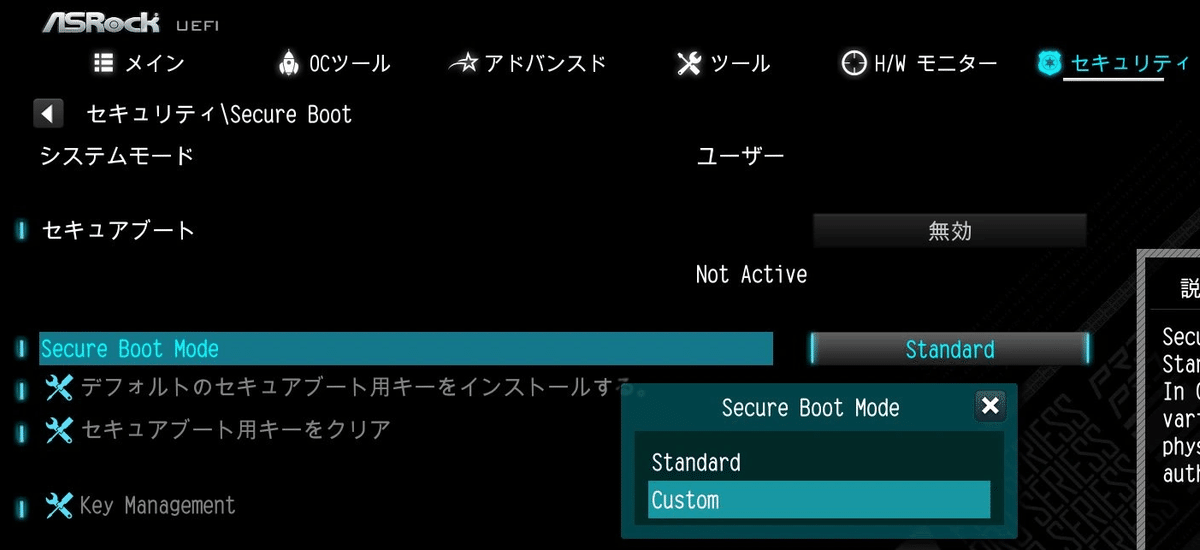
場合2:M.2 SSDがディスク管理に認識されない
ドライバーの更新
古いドライバーが原因でM.2 SSDが認識されないことがあります。ASRockやASUSの公式サイトから最新ドライバーをダウンロードし、デバイスマネージャーで「ドライバーの更新」を選んで更新しましょう。ドライブ文字の変更
M.2 SSDがディスク管理に表示されてもアクセスできない場合、ドライブ文字の競合が原因かもしれません。該当ドライブを右クリックし、「ドライブ文字とパスの変更」を選んで新しいドライブ文字を設定します。M.2 SSDの初期化
新しいSSDを導入した場合、未初期化のままだとWindowsに認識されません。ディスク管理でSSDを右クリックし、「ディスクの初期化」を選ぶことで認識されるようになります。
おまけ:SSDが認識されない時のデータ損失を防ぐコツ
M.2 SSDが認識されない場合、データ損失を防ぐためには定期的なバックアップが重要です。特に重要なデータは、クラウドや外付けHDDにバックアップを取っておきましょう。また、SSDの状態を定期的にチェックすることで、問題が発生する前に対策を講じることができます。
4DDiG Partition Managerを起動します。「ディスクのクローン」を選択します。
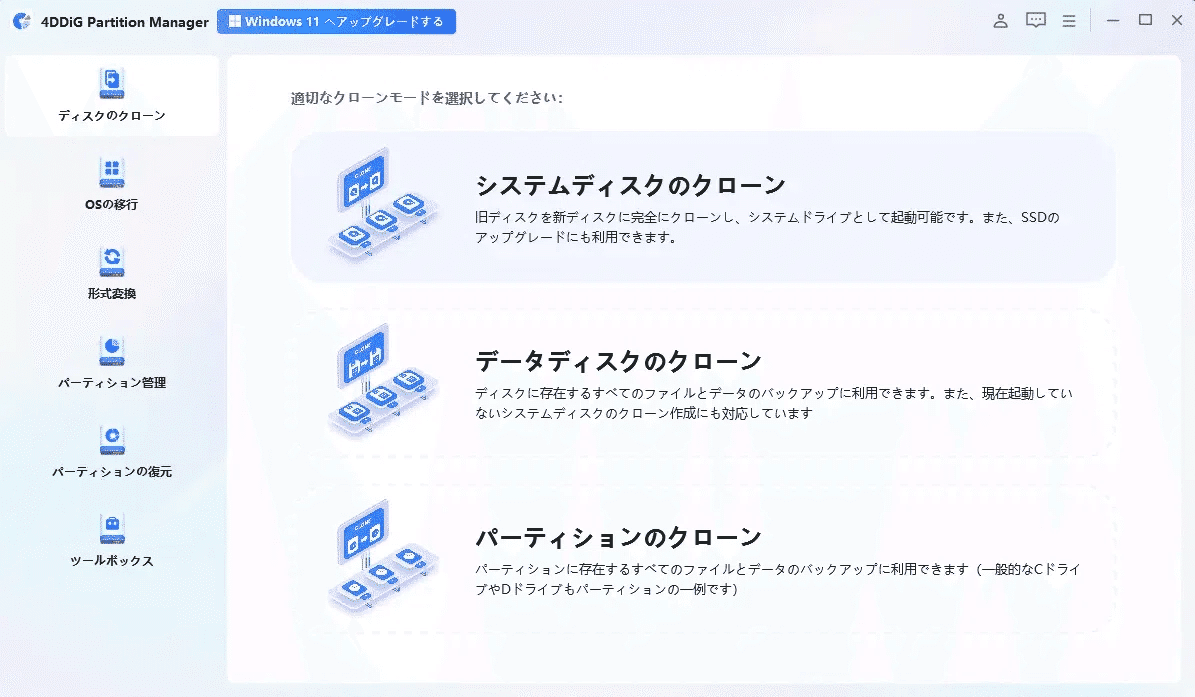
コピー元のHDDとコピー先のHDDを選択します。
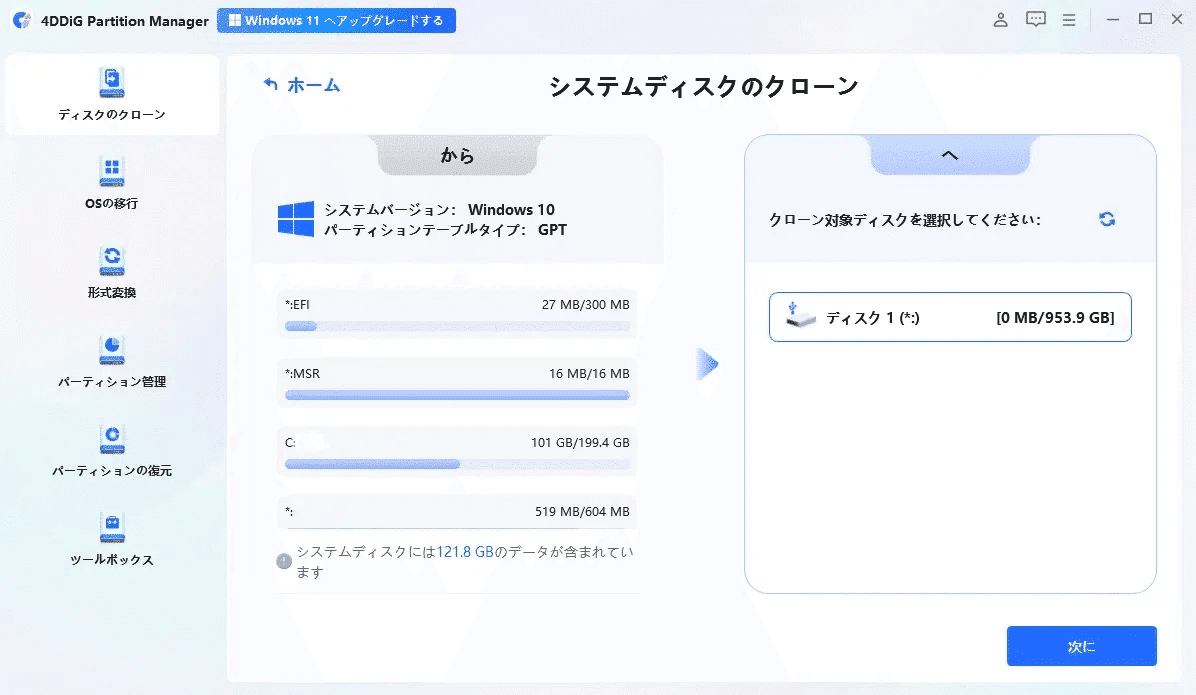
次に、複製されたディスクの効果を示すプレビューインターフェイスが表示されます。 プレビューが正しいことを確認したら、「開始」ボタンをクリックしてクローン作成操作を開始します。
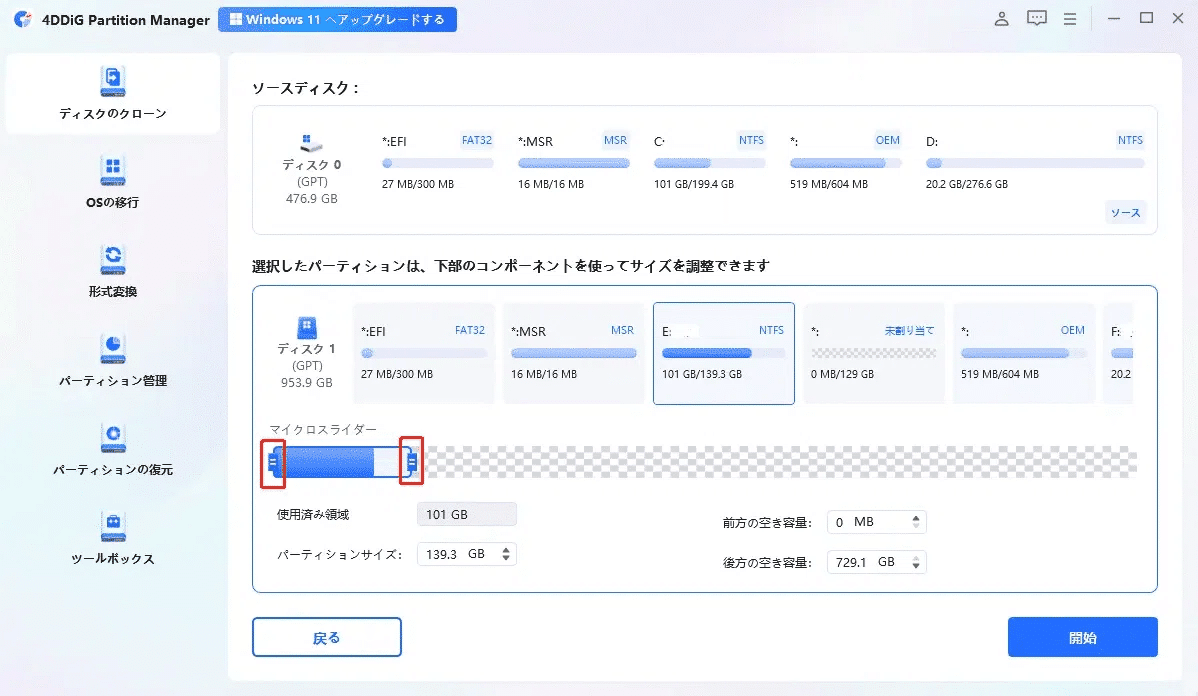
ディスクのクローン作成が完了するまでしばらく待ちます。クローン作成の速度は、ソースディスクのサイズによって異なります。
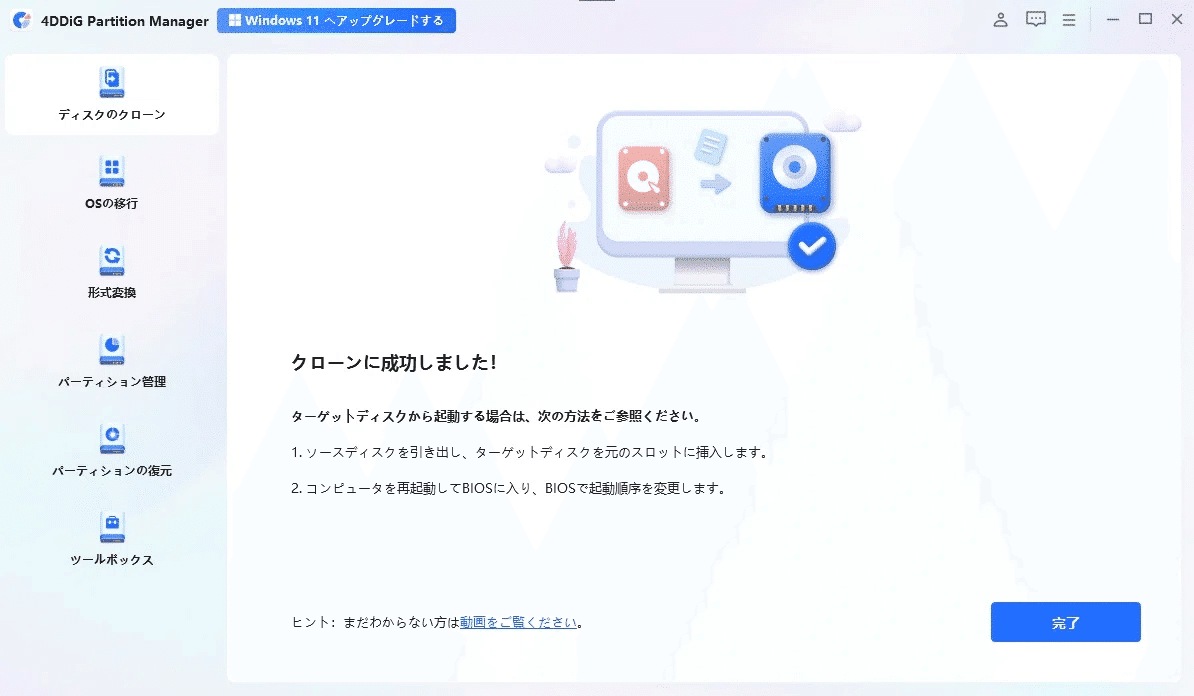
まとめ
ASRockやASUSのマザーボードでM.2 SSDが認識されない場合、BIOSやディスク管理での設定を見直す必要があります。セキュアブートの無効化や、ドライバー更新、ドライブ文字の変更など、状況に応じた対策を行いましょう。さらに、万が一のデータ損失に備えて、4DDiG Partition Managerを使って簡単にディスククローンを作成し、データのバックアップを確保できます。
関連記事
[成功率99%]ASRock M.2 SSDが認識しなくなった? 対処法6選
Crucial SSDが認識されない?対処法をまとめ|最新ガイド
【4DDiG Partition Managerについて】
4DDiG Partition Managerは、使いやすくて強力なディスク管理ツールです。パーティションの作成、サイズ変更、結合、フォーマットに加えて、クローン機能も搭載しています。これにより、ディスクの完全なコピーを作成することができ、データのバックアップや移行がスムーズに行えます。効率的なディスク管理とクローン機能を求めているなら、ぜひお試しください!
公式ホームページ:
公式HP:https://4ddig.tenorshare.com/jp/4ddig-partition-manager.html
Twitter:https://twitter.com/4ddigjp
YouTube:https://www.youtube.com/@-Tenorshare4DDiGJapan
Note:https://note.com/4ddig_partition
